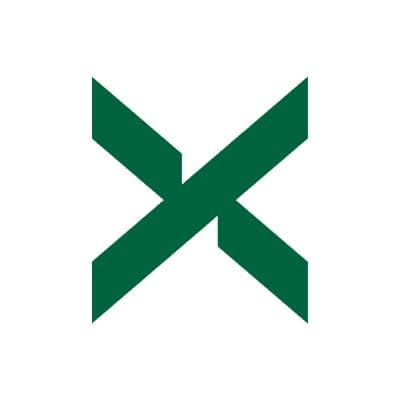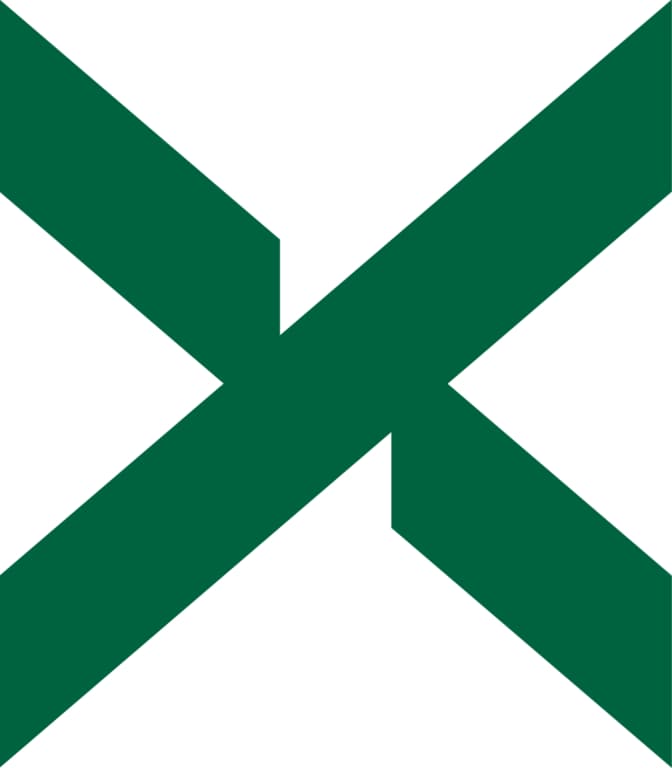1. StockXのサイトにアクセス
画面右上の「新規登録」をクリックします。
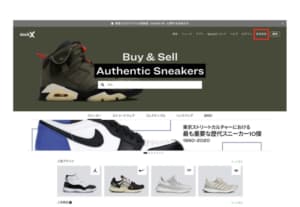
アカウント情報の入力画面が表示されるので、必要事項を入力し、新規登録します。
2. メールアドレスを認証
以下のメールが届いたら、「メールアドレスを認証」をクリック。
メールアドレスの認証後にログインすると、お客様のアカウント情報が表示されるようになります。
3. 支払い方法、配送先を登録
画面右上の「アカウント」にカーソルを合わせ、表示されたポップアップから「設定」を選択。
「購入情報」右肩の「編集」をクリック。
支払い方法として、PayPalかクレジットカードを選択し、情報を入力します。
※クレジットカードを選択した場合
表示される画面に従い、必ず有効なクレジットカード情報を入力してください。
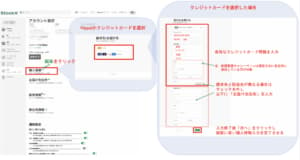
- 請求先、配送先のお名前・ご住所を日本語でご入力ください。
- 請求先と配送先の住所が異なる場合は「請求先に配送」のチェックを外し、続けて「お届け先住所」をご入力ください。
※PayPalを選択した場合
表示される画面に従って、PayPalアカウントにログインまたは新規登録のお手続きを行なってください。
以上で、アカウントの新規登録は完了です。
その他
プロフィール設定
ご自身のプロフィールを編集するには、「プロフィール」右肩の「編集」をクリック。「プロフィール」画面に従って項目を埋め、入力が終了したら「完了」をクリックします。
※「ユーザー情報」は変更しないでください。
セキュリティ
二段階認証によって、StockXアカウントのセキュリティ全体を強化します。「アカウント」「設定」から「Security」をクリック。画面上のガイダンスに従い、二段階認証の設定もお忘れなく。
アカウント登録が完了したら、今すぐStockXでお買い物してみよう。
購入方法の詳細はこちら。